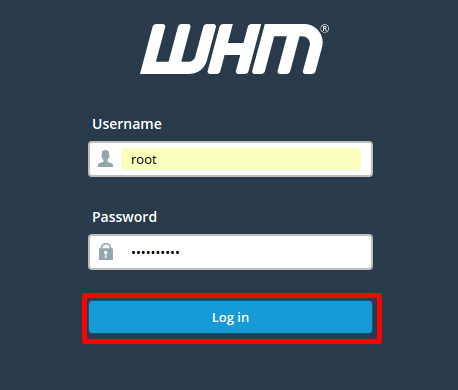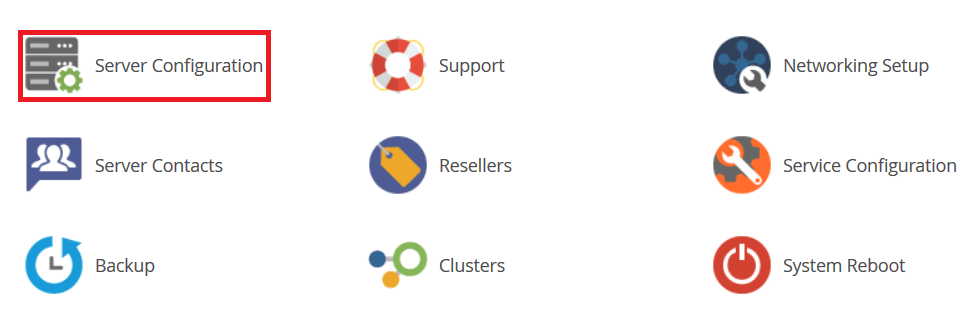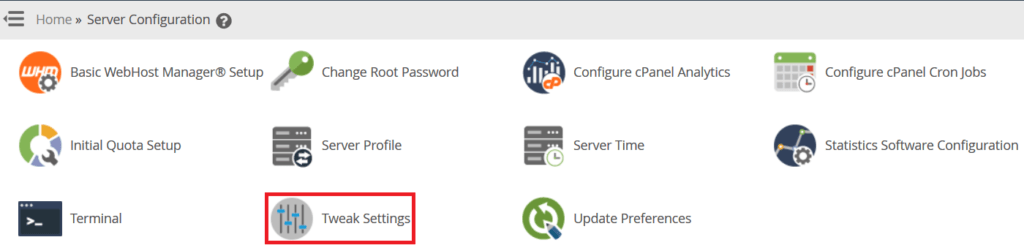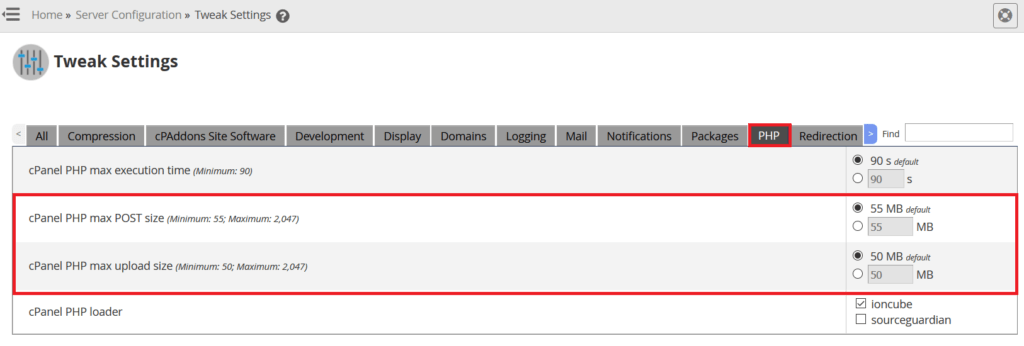زيادة حجم تحميل قاعده بيانات في phpMyAdmin علي cpanel #
#
يفرض خادم cPanel حدًا لقاعدة البيانات التي يمكن تحميلها في PhpMyAdmin وهذا لزياده الامان.
الحد الافتراضي يقتصر على 50 ميغابايت.
في هذه الحالة ، سيكون من الصعب جدًا تحميل قاعدة بيانات كبيرة إلى PhpMyAdmin.
لتغطية ذلك ، يمكننا زيادة حجم تحميل ملف قاعدة البيانات في PhpMyAdmin.
لهذا ، سيتعين عليك تغيير بعض القيم في WHM لخادمك.
في هذا البرنامج التعليمي ، دعونا نلقي نظرة على كيفية زيادة حجم ملف الاستيراد في PhpMyAdmin.
#
شرح خطوات
#
زيادة حجم تحميل قاعده بيانات في phpMyAdmin علي cpanel #
1- نقوم بتسجيل الدخول الي لوحه تحكم WHM #
كما شرحنا في الدروس السابقة تسجيل الدخول يتم كالتالي :
https://yourIPaddress:2087
مع تغير yourIPaddress الي اي بي السرفر الخاص بك
او الدخول عن طرق اسم السرفر (server)
https://yourserverhostname:2087
مع تغير yourserverhostname
ملحوظة : الافضل في تسجيل الدخول الي السرفر هو تسجيل الدخول عن طريق اسم السرفر
2- انتقل إلى “Server Configuration” كما بالصوره التالية :
#
3- نختار “Tweak Settings” كما في الصوره التالية :
#
4- انتقل إلى “PHP” في إعدادات “Tweak Settings” كما بالصوره التالية : #
هنا يمكنك رؤية “cPanel PHP max POST” و “cPanel PHP max upload size” ، وتغيير القيم وفقًا لما تفضله وحفظه.
الآن قم بتسجيل الدخول إلى PhpMyAdmin وتحقق من القيم ، حيث يمكنك أن ترى أنه سيتم استبدال القيمة بالقيمة التي تم تغييرها.
يمكنك تنفيذ نفس الإجراء عبر CLI أيضًا . #
رفع حجم تحميل قاعده بيانات في phpMyAdmin علي WHM #
1- تسجيل الدخول إلى الخادم الخاص بك عبر SSH. #
كما شرحنا في الدروس السابقة :
شرح الاتصال عن بعد بالسرفر عن طريق ssh
ssh root@IPaddress
2- قم بتنفيذ الأمر التالي ، والذي سيعرض ملف PHP الافتراضي لخادمك. #
php -ini
3- فتحه مع محرر النصوص المفضل لديك. #
vi path_to_php.ini
(استبدل هذا بمسار الملف الأصلي)
4- ابحث عن upload و post هناك يمكنك أن ترى إدخالات مثل ما يلي: #
upload_max_filesize = M
post_max_size = M
تغيير كل القيم مع القيمة المفضلة لديك ثم قم بحفظ الملف .
5- أخيرًا ، أعد تشغيل خدمة apache.
systemctl restart httpd